来源:www.xinmaotao.net 时间:2022-01-04 13:15
很多电脑用户都知道win10系统当中有一个HDR功能,它可以在用户使用电脑的时候为电脑屏幕提供更多动态范围与图像细节,让屏幕中的画面表现的更加出色,那么win10系统怎么开启HDR功能呢?今天新毛桃u盘启动盘为大家分享win10系统开启HDR功能的操作方法。
很多电脑用户都清楚win10系统中有一个HDR功能,它能够在使用电脑的时候为电脑屏幕提供更多动态范围和图像细节,让屏幕中的画面表现的更加出色,那么win10系统如何开启HDR功能呢?今天为大家介绍系统开启HDR功能的操作教程。
开启HDR功能操作方法:
1、在桌面上单击鼠标右键,在弹出的右键菜单中点击“显示设置”这一项。如图所示:
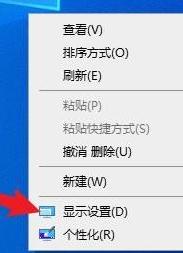
2、此时会进入到显示设置界面之中,在其中找到“Windows HD color 设置”这一项并点击打开。如图所示:
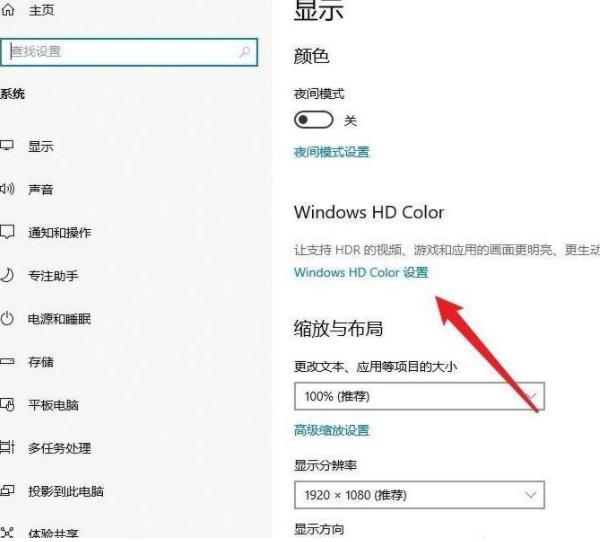
3、进入“Windows HD color 设置”界面后点击“HDR和WCG”这一项下方的按钮将其开启就可以了。如图所示:
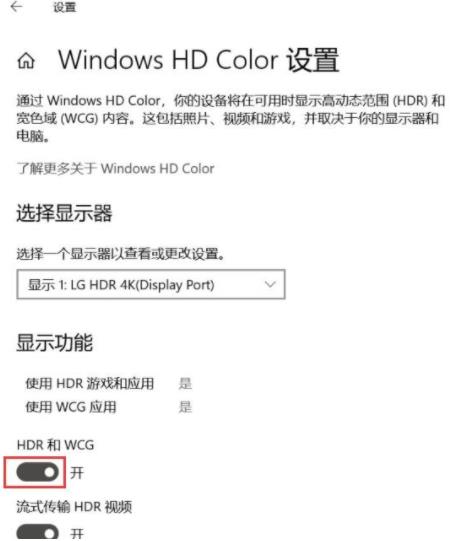
win10系统开启HDR功能的操作方法就为小伙伴们详细介绍到这边了,如果用户们使用电脑的时候碰到了相同的情况,可以根据上述方法步骤进行操作哦,希望本篇教程能够帮到大家,更多精彩教程请关注新毛桃官方网站。
责任编辑:新毛桃:http://www.xinmaotao.net